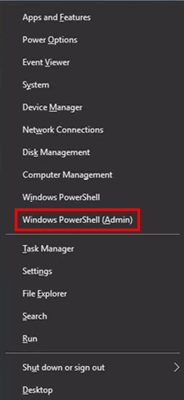Zahvaljujući postojećoj funkcionalnosti klijenta za e-poštu od Microsofta, u slova je moguće umetnuti unaprijed pripremljene potpise. Međutim, s vremenom se mogu pojaviti situacije, poput potrebe za promjenom potpisa u Outlooku. A u ovom ćemo uputstvu pogledati kako možete uređivati i konfigurirati potpise.
U ovom se priručniku podrazumijeva da već imate nekoliko potpisa, pa prelazimo na posao odmah.
Postavkama svih potpisa možete pristupiti na sljedeći način:
1. Idite na izbornik "File"

2. Otvorite odjeljak "Parametri"

3. U prozoru opcija Outlooka otvorite karticu Pošta

Sada ostaje samo da kliknemo na gumb "Potpisi" i idemo do prozora za stvaranje i uređivanje potpisa i obrazaca.

Lista "Odaberite potpis za izmjenu" prikazuje sve prethodno stvorene potpise. Ovdje možete izbrisati, kreirati i preimenovati potpise. A da biste dobili pristup postavkama, samo morate kliknuti željeni unos.
Tekst samog potpisa biće prikazan na dnu prozora. Takođe sadrži alate koji vam omogućavaju da formatirate tekst.
Za rad s tekstom, ovdje su dostupne postavke poput odabira fonta i njegove veličine, stila crtanja i poravnanja.
Štaviše, ovdje možete dodati sliku i umetnuti vezu do bilo kojeg web mjesta. Moguće je priložiti i posjetnicu.
Čim se izvrše sve promjene, trebate kliknuti na gumb "OK" i novi dizajn će biti spremljen.
Također u ovom prozoru možete konfigurirati izbor potpisa prema zadanim postavkama. Ovdje posebno možete odabrati potpis za nova pisma, kao i za odgovore i prosljeđivanje.

Pored zadanih postavki, ručno možete odabrati opcije potpisa. Da biste to učinili, u prozoru za stvaranje novog slova samo kliknite gumb "Potpis" i s liste odaberite opciju koja vam je potrebna.
Dakle, ispitali smo kako konfigurirati potpis u Outlooku. Vođeni ovom uputstvom moći ćete samostalno mijenjati potpise u kasnijim verzijama.
Ispitali smo i kako promijeniti potpis u Outlooku, iste akcije su relevantne i u verzijama 2013 i 2016.